Photoshop에서 흰색 배경을 제거하는 3가지 방법
게시 됨: 2019-11-26Photoshop에서 흰색 배경을 제거하는 방법을 배우는 것은 전자 상거래 비즈니스에서 일할 때 유용합니다. 제품 이미지 작업을 하든 웹사이트 요소를 디자인하든 상관없이 배경을 제거하면 필요한 배경에 개체를 배치하기가 더 쉽습니다.
Photoshop에서 흰색 배경을 제거하고 빠르고 간단하게 만드는 세 가지 쉬운 방법을 확인하십시오. 수동으로 하고 싶지 않다면 배경 사진 리터칭 을 전문가에게 아웃소싱하고 저렴한 가격에 일괄 편집 서비스를 주문할 수 있습니다.
방법 1: 매직 지우개 도구(2분)

배경 제거가 필요한 그림에 어두운 색상 팔레트와 최소한의 밝은 톤이 있는 경우 배경 및 매직 지우개가 작업에 가장 적합한 도구입니다. 그러나 사진에 밝은 톤이 있거나 배경이 매우 세부적인 경우 사진에서 원하지 않는 부분이 삭제되지 않도록 보다 정확한 도구가 필요합니다.
매직 지우개 선택

편집할 사진을 선택하고 Ps CC에서 엽니다. 작업 영역 중앙에 사진을 배치하여 이미지 편집 프로세스를 보다 편리하게 만듭니다.
불필요한 부분 삭제

지우개를 배경 위에 올려 놓고 제거를 시작하십시오. 브러시 영역 내에 있을 때마다 지워지는 색상을 결정하는 동작 지점을 표시하는 십자형이 있는 원 모양의 브러시가 나타납니다.
이 도구는 또한 전경 개체의 경계에서 색상을 현명하게 추출하여 미래에 다른 배경에 배치될 경우 보일 수 있는 "후광"을 제거할 수 있습니다.
JPG로 사진을 저장하는 일반적인 방법을 사용하면 이 형식은 투명도를 유지하지 않기 때문에 흰색 배경으로 끝납니다.
대신 "파일"> "다른 이름으로 저장" 을 선택하고 형식 목록에서 PNG를 선택하십시오.
이제 새로 생성된 PNG 이미지를 원하는 곳에 추가할 수 있으며 투명한 배경을 유지합니다. 대형 인쇄물이나 광고판 광고를 위한 고품질의 전문적인 제품 사진 편집이 필요한 경우 전문적인 배경 제거 서비스를 이용하십시오.
방법 2: 마술 지팡이 도구(5분)
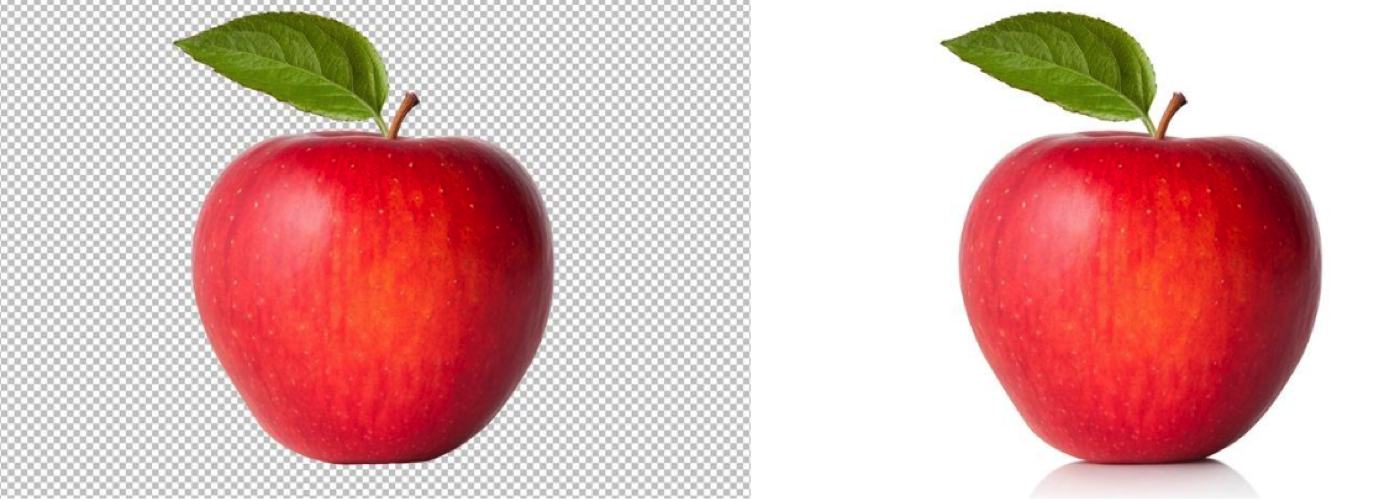
Magic Wand는 특히 전경 물체를 손상시키지 않고 제품 사진의 배경을 변경하거나 지우는 데 사용됩니다. 단색으로 이미지 부분을 선택하기만 하면 됩니다. 완료되면 도구를 사용하여 다양한 방법으로 선택한 영역을 변형하고 조정할 수 있습니다.
1. 배경 레이어에서 잠금 해제
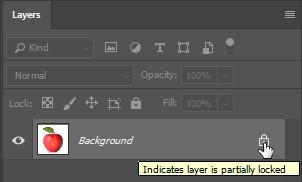
기본적으로 Ps CC에서 여는 대부분의 이미지는 배경이 잠겨 있습니다. 잠금을 토글하려면 레이어로 변환해야 합니다.
이는 해당 창에서 잠긴 레이어를 두 번 클릭하고 이름을 변경하거나 "레이어"> "새로 만들기" > "배경의 레이어"를 통해 수행할 수 있습니다.
2. 도구 집합에서 Magic Wand 아이콘을 클릭합니다.
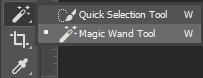
작업 영역 왼쪽의 도구 모음에서 또는 "W" 키를 눌러 Magic Wand를 선택합니다. 도구가 보이지 않으면 빠른 선택 항목에서 찾아보십시오.
이렇게 하려면 Magic Wand를 선택할 수 있는 창이 나타날 때까지 "빠른 선택"을 클릭하고 계십시오.
3. 지워야 할 영역을 한 번 클릭합니다.
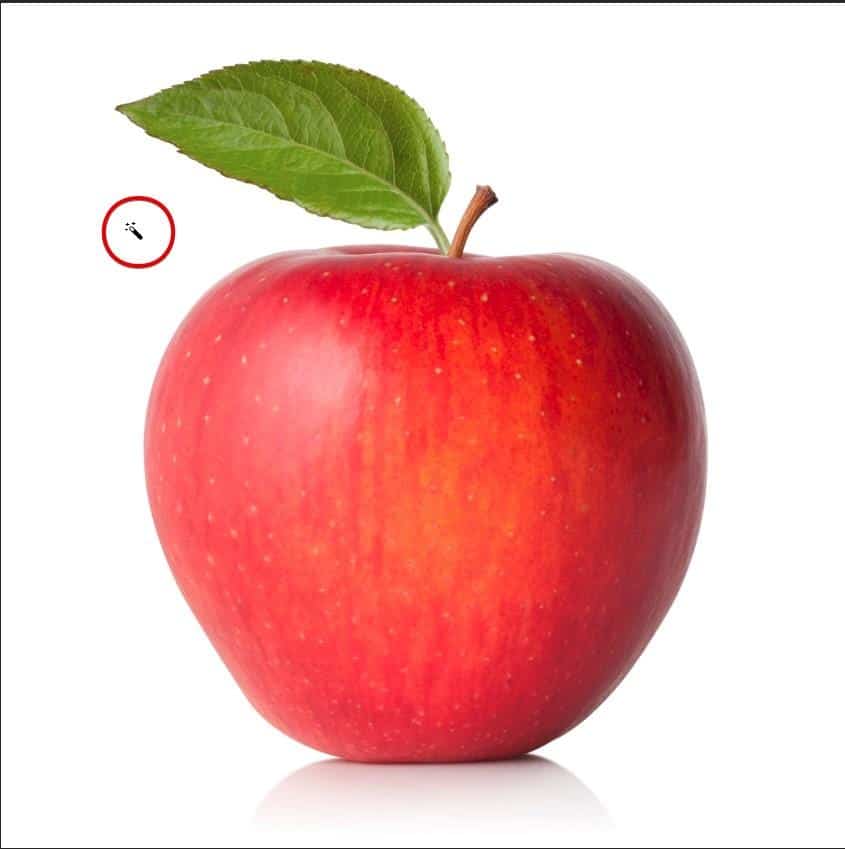
제거해야 하는 배경이 단색이거나 거의 단색인 경우 Magic Wand로 쉽게 선택할 수 있습니다. 또 한 번의 클릭으로 선택한 영역을 반전시킬 수도 있습니다.
4. 배경 제거
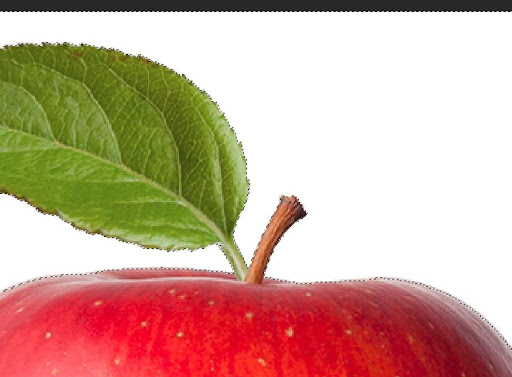
복제된 레이어를 선택했는지 확인합니다(레이어 창 참조). 배경의 아무 부분이나 가리켜서 마우스 왼쪽 버튼을 클릭합니다. "Shift"를 누른 상태에서 일반적으로 그림자 영역인 처음에 지팡이에 걸리지 않은 배경 부분을 선택합니다.

선택을 반전하고 개체만 강조 표시하려면 "Shift + Ctrl + I" 키 조합을 사용합니다. 배경이 선택되면 "삭제"를 눌러 완전히 투명하게 만듭니다.
5. 선택한 지역 취소
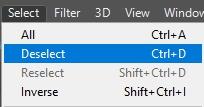
비활성화하려는 선택 영역을 클릭합니다. 점선 테두리로 해당 영역을 인식할 수 있습니다. 그런 다음 주 메뉴에서 "선택"을 눌러 다른 메뉴를 불러옵니다. "선택 해제"를 클릭하면 선택 영역이 비활성화됩니다.
"Ctrl"을 누른 상태에서 "D"를 누르면 해당 프로세스를 건너뛸 수 있습니다. 다시 한 번 이렇게 하면 선택한 사진 부분이 모두 취소됩니다.
6. 지우개를 사용하여 사진 정리
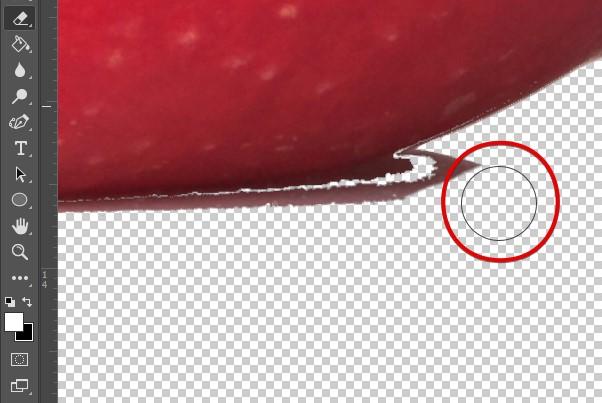
배경이 대부분 단색인 경우 클릭 한 번으로 배경을 삭제할 수 있습니다. 그러나 여전히 사진을 확대하고 지우개를 사용하여 손으로 작은 요소를 지워야 할 수도 있습니다.
이미지를 JPG 형식으로 저장하지 마십시오. 투명한 배경을 빈 흰색 배경으로 대체하므로 이미지 편집의 전체 목적이 무효화됩니다.
"파일"> "다른 이름으로 저장" 으로 이동하여 형식 목록에서 PNG를 찾으십시오. 이제 사진을 사용할 위치에 관계없이 투명도가 유지됩니다. Lightroom에서 배경을 흐리게 하는 방법에 대한 다른 튜토리얼을 읽어보십시오.
방법 3: 마그네틱 올가미 도구(5분)

Photoshop에서 개체 주변의 흰색 배경을 제거할 때 사용되는 세 번째 효율적인 도구는 마그네틱 올가미입니다. 복잡한 개체와 배경으로 작업할 때 특히 유용합니다.
1. 마그네틱 올가미 선택
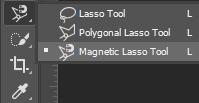
이 도구를 선택하려면 도구 모음에서 올가미 아이콘을 클릭하고 마그네틱 올가미를 선택합니다. 그런 다음 사진에서 올가미를 부착할 점을 선택합니다.
2. 전경 주제 선택
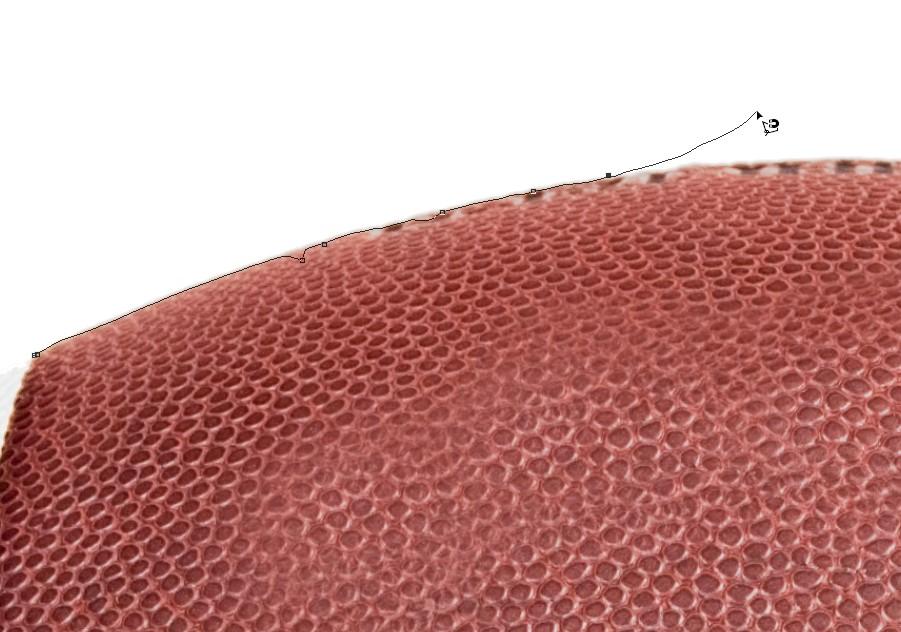
나중에 참조로 사용할 수 있는 배경 레이어의 복사본을 만들어 이 프로세스를 시작할 수 있습니다. 마그네틱 올가미는 대조적인 배경에 대해 복잡한 테두리가 있는 개체를 선택하는 데 주로 적합합니다.
올가미로 선택한 영역은 일반적으로 보존하려는 영역입니다. 그런 다음 배경이 비어 있는 동안 이동 도구를 클릭하고 선택한 영역의 배치를 변경할 수 있습니다.
적합하다고 판단되는 이미지를 배치한 후에는 사진을 개선하거나 눈길을 끌기 위해 필요한 경우 다른 색상을 계속 추가할 수 있습니다.
3. 복사를 통해 레이어 생성
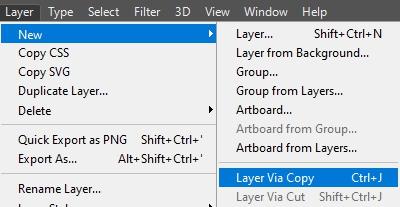
Control(Mac의 경우 Command) + J 키 조합을 사용하여 수행할 수 있습니다. 그러면 현재 선택 항목이 새 레이어로 전송됩니다.
이제 원본 레이어를 변경하지 않고 새로 생성된 레이어의 이름을 바꾸거나 변형하거나 조정할 수 있습니다.
4. 하위 레이어 잠금
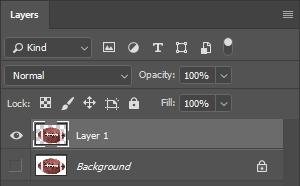
레이어의 콘텐츠를 보호하기 위해 레이어를 부분적으로 또는 완전히 잠글 수 있습니다. 레이어가 잠기면 해당 아이콘이 오른쪽에 나타납니다.
레이어가 완전히 잠겨 있으면 아이콘이 완전히 색칠되지만 부분 잠금은 모양만 표시됩니다.
이 형식이 코딩된 방식으로 인해 모든 투명 섹션이 흰색으로 표시되므로 이미지를 JPG로 저장하지 마십시오. 대신 "다른 이름으로 저장" 명령을 사용할 때 형식 목록에서 찾을 수 있는 PNG로 항상 저장하십시오. PNG 사진은 투명도를 유지하며 다양한 용도로 사용할 수 있습니다.
이에 대한 생각이 있습니까? 의견에 아래로 알려주거나 Twitter 또는 Facebook으로 토론을 진행하십시오.
편집자 추천:
- iPad용 Photoshop은 완전히 엉망인 것처럼 들립니다.
- 모든 기능을 갖춘 Adobe Photoshop 앱을 이제 iPad에서 사용할 수 있습니다.
- 소기업 소유자를 위한 최고의 온라인 도구
- 모든 기능을 갖춘 Adobe Photoshop 앱을 이제 iPad에서 사용할 수 있습니다.
